Sida Sawirada Loogu Tafatiro Gallery Windows
Halka Windows Photo Gallery aanu haysan qalab tafatirka casriga ah oo ay barnaamijyada kale qaarkood sameeyaan, haddana waxa hubaal ah in ay ku filan tahay baahida dadka intooda badan. Casharradan waxaan ku soo qaadan doonaa aasaaska habaynta sawiradaada, si aad u hesho natiijada aad rabto.
FIIRO GAAR AH:(NOTE:) Casharkani waxa uu u malaynayaa in aad haysatid sawiro aad hore ugu haysay Hard Drive-kaaga, oo ay soo dajiyeen Windows Photo Gallery(Windows Photo Gallery ) ama barnaamij kale. Haddii aad u baahan tahay hage ku saabsan soo dejinta sawirrada, hubi maqaalkan: Ka soo dejinta Sawirrada & Fiidyowyada Kamarada gudaha Windows Live Photo Gallery(Importing Pictures & Videos From a Camera into Windows Live Photo Gallery) .
Aasaaska ku Tafatirka(Basics) Sawiradaada Gallery Sawirada(Photo Gallery)
Raadi sawirka aad rabto inaad wax ka beddesho oo laba jeer guji. Tani waxay si toos ah kuugu geyn doontaa liiska Edit .

Aynu isku dayno badhanka Isku hagaajinta(Auto Adjust) oo aan aragno sida Windows Photo Gallery u habayso sawirka.
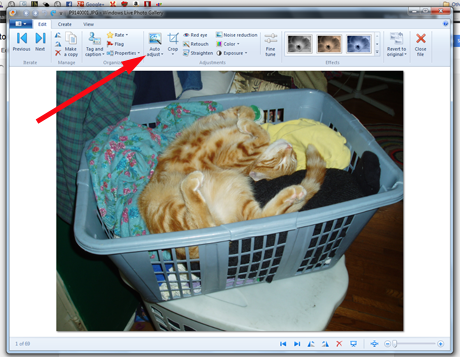
Sawirka la hagaajiyay ayaa hoos lagu arki karaa.

Haa. Toosinta sawirka waa OK, laakiin midabada ayaa ah kuwo laga cabsado. Nasiib wanaag, waxaa jira hagaajin sahlan taas. Riix Ctrl-Z . Waxa kale oo jira badhanka "Ku laabo Asalka"("Revert to Original") dhinaca midig ee bar menu-ka. Haddii aad samaysay hal isbeddel oo kaliya oo aad rabto in aad tirtirto, waa OK in aad riixdo halkii aad riixi lahayd Ctrl-Z . Laakiin haddii aad samaysay isbeddello badan oo aad rabto inaad ka noqoto kii u dambeeyay, Ctrl-Z ayaa ah habka loo sameeyo.
Gujista Ku noqo Asalka(Revert to Original) waxay tirtirtaa dhammaan isbeddelladaada oo waxay dib kuugu celisaa bilawga.
Aan isku dayno inaan jarno sawirka si tafaasiisha asalka ee aan khusayn loo gooyo. Dooro dalagga(Crop) bar menu-ka, oo shabag ayaa ka muuqan doona sawirkaaga.
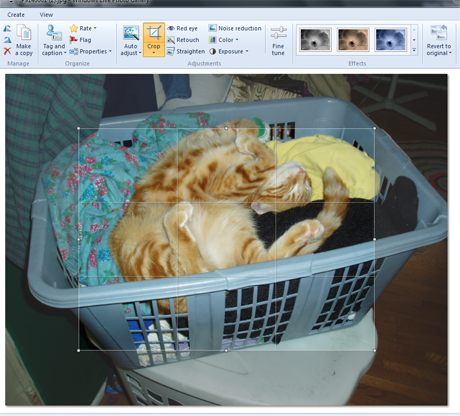
Waxaad dib u cabbiraysaa sanduuqa sidii aad u samayn lahayd sanduuq kasta oo Windows ah, adigoo gujinaya oo jiidaya dhinacyada ama geesaha, ama labadaba. Markaad hesho sanduuqa cabbirka aad rabto, dhagsii Dalagga(Crop) mar kale oo dooro Dalagga Dalagga(Apply Crop) .

Windows Photo Gallery ayaa gooyn doona sawirka oo dib u cabbiri doona si ay u buuxiso dhammaan shaashadda tafatirka. Haddii tani ay noqon weydo waxaad rabtay, waxaad riixi kartaa Ctrl-Z si aad uga noqoto isbeddelladaada oo isku day mar kale. Waa kan sawirka la jaray

Windows Photo Gallery waxa kale oo ay kaydisaa nuqulkeeda sawirka asalka ah, markaa haddii aad go'aansato wakhti dambe inaadan runtii doonayn inaad samayso mid ka mid ah isbeddellada aad samaysay, halkan waa halka aad gujiso "Ku laabo Asalka("Revert to Original") " Tafatirka(Edit) tab.

Sida ay ugu Shaqeeyaan Saamaynta(Effects) Gaarka ah & Daawaynta Tafatiran(Detailed Tuning) ee Sawirrada(Images)
Sida aad ku arki karto shaashadda hoose, waxaa jira saameyno gaar ah oo aad ku dabaqi karto sawirkaaga hal mar oo kaliya: Indhaha casaanka ah oo laga saaro, Retouch, Toosi, Dhimista qaylada, Midabka,(Red eye removal, Retouch, Straighten, Noise reduction, Color,) iyo Soo(Exposure) -gaadhista . Iyadoo qalabyadani aanay ahayn kuwo u casrisan sida kuwa ku jira barnaamijyada kale ee tafatirka sawirka, waxay aad ugu filan yihiin isticmaalka maalinlaha ah ee sawirada.

(Red eye)Ka saarista indhaha cas iyo Retouch waxay u shaqeeyaan si la mid ah. Waxaa lagu weydiin doonaa inaad gujiso oo jiido si aad sanduuq ugu sawirto agagaarka aad rabto inaad hagaajiso. Isla marka aad sii deyso badhanka jiirka, Windows Photo Gallery ayaa hagaajin doona aagga aad tilmaantay.
FIIRO GAAR AH:(NOTE:) Tani waxaa loogu talagalay isticmaalka sawirada dadka. Kuma shaqaynayso indhaha milicsiga leh ee aad ka heli karto sawirada xayawaanka rabaayada ah.
Aan aragno sida Retouch u shaqeeyo. Waxaan doortay meel madow oo ku taal sawirka, si aan u isticmaalo amarka Retouch . Shaxda sanduuqa aan sawiray waa mid daciif ah.

Oo halkan, waxaan sii daayay badhanka jiirka oo barta mugdiga ah waa la waayay.

Waxaad ku aragtay amarka Toosan(Straighten) oo shaqada ku jira menu(Auto Adjust) -ka Isku-habaynta Toos ah . Waxay diiradda saartaa xariiqyada sawirka ku yaal oo geesal ah waxayna isku daydaa inay ka dhigto kuwo toosan ama barbar socda jaantuska sawirka.

Sida mid ka mid ah amarrada kale, haddii aadan jeclayn waxaad aragto, taabo Ctrl-Z si aad u tirtirto.
Dhimista qaylada(Noise Reduction) waxaa loogu talagalay in laga saaro "qeylada" dhijitaalka ah ee sawirka. Kaamirooyinka dhijitaalka ah ee tayada sare leh ee maanta, tani uma badna inay noqoto arrin aad u badan. Dhab ahaantii, markii aan codsado Dhimista Sawaxanka(Noise Reduction) sawirkan Julius ee dambiisha, waxa ay soo bandhigtay xariiqyo siman oo sawirka oo dhan ah oo aanan rabin.

Ctrl-Z ayaa igu soo celisay sawirkii asalka ahaa.
Midabka midabka(Color) ayaa kuu ogolaanaya inaad sameyso waxyaabo xiiso leh midabada sawirkaaga. Waxaad dooran kartaa in Windows Photo Gallery uu si toos ah u hagaajiyo midabka, ama waxaad dooran kartaa mid ka mid ah dhowr habayn oo kala duwan si aad u aragto waxa dhacaya. Tani waxay mudan tahay in lagu ciyaaro si aad u aragto waxaad jeceshahay.

Si aad u aragto saamaynta filtarta midab kasta, dul heehaaga jiirkaaga korkooda. Markaad hesho mid aad jeceshahay, dhagsii. Maadaama Julius uu yahay orange, waxaan isku dayi doonaa in aan isticmaalo mid ka mid ah filtarrada liimiga ah.
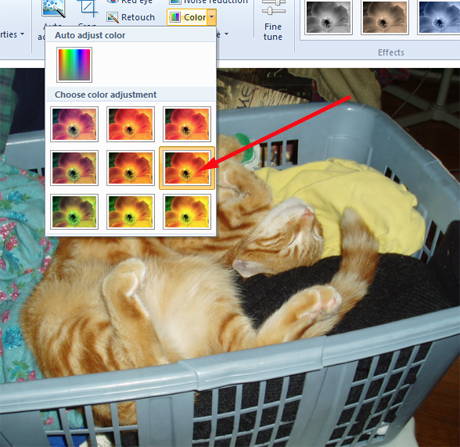
Saameyntu waa khiyaano, laakiin waxay kor u iftiimisaa dhogortiisa. Waxaan gujiyay si aan u ilaaliyo hagaajintan.
Hagaajinta soo - gaadhista(Exposure) waxay kuu ogolaanaysaa inaad isbeddel ku samayso dhalaalka iyo isbarbardhigga sawirka. Tani waa mid kale oo aad u baahan doonto inaad la ciyaarto, si aad u aragto haddii isbeddelada Windows Photo Gallery ay doonayso inay samayso ay waafaqsan yihiin waxa aad rabto in sawirkaagu u ekaado.

Tani waxay la mid tahay hagaajinta midabka - dul bood isbedel kasta oo soo-gaadhis ah oo arag sida ay saamaynta sawirkaaga u leedahay. Halkan, waxaan doortay hagaajin dhexdhexaad ah. Waxay ka dhigtay horudhaca in yar oo iftiimaya, asalkana waxoogaa madow, isku-dar lagu farxo.

Haddii aadan dan ka lahayn saamaynta hore ee Windows Photo Gallery , waxaad riixi kartaa Tune Fine(Fine Tune) oo aad hagaajiso midabka, soo-gaadhista iyo faahfaahinta oo toosi(Straighten) sawirka gacanta qaab kasta oo aad rabto.
Saddexda shay ee ugu dambeeya ee liiska Edit - ka waxa si wada jir ah loogu magacaabaa Saamaynno(Effects) . Badhan kastaa wuxuu muujinayaa sawir leh midab kabka-madow iyo caddaan, sepia, iyo buluug. Dul(Hover) mar badhan kasta si aad u aragto sida sawirkaagu u ekaan doono marka saamaynta la isticmaalo, oo haddii aad jeceshahay waxa aad aragto, guji badhanka si aad u isticmaasho saamaynta. Halkan waxaan u rogay Julius kitty madow iyo caddaan.
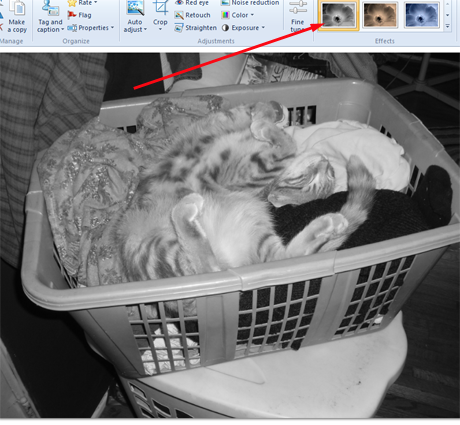
Markaad sawirka wax ka beddesho si ay ugu habboonaato baahiyahaaga, uma baahnid inaad samayso wax qabanqaabo gaar ah si aad u badbaadiso sawirka la tafatiray. Gudaha Sawirka Daaqadaha(Windows Photo Gallery) , waxa aad aragto waa waxa aad helayso. Isbeddellada si toos ah ayaa loo keydiyaa marka aad xirto sawirka oo asalka la hayo, haddii aad rabto inaad dib u laabato. Taasi, haddii aadan bedelin goobaha caadiga ah ee Windows Photo Gallery si ay u tirtirto asalka isla markiiba ka dib markaad isbedel sameyso.
Gabagabo
Habka ugu fiican ee lagu baran karo isticmaalka qalabka tafatirka sawirka waa in la tijaabiyo. Windows Photo Gallery ayaa tan si gaar ah u fududaynaysa, oo waxaad arki kartaa waxa ku dhici doona sawirkaaga markaad shaqaynayso. Isku day oo arag sida aad sawiradaada u wanaajin karto.
Related posts
Sida loogu calaamadiyo dadka sawirada sawirada Windows Photo Gallery
Sida loo arko Sawirada RAW ee Gudaha Sawirka Windows & Hagaajinta Khaladaadka Yaabka leh
Sida Loo Tafatiro Tags & Cinwaannada Sawirradaada Gudaha Sawirka Daaqadda Windows
Sida sawirada loogu daabaco Flicker oo wata Windows Photo Gallery
Sida loo Qiimeeyo oo Calan loogu sameeyo Sawirrada Gudaha Sawirka Daaqadaha
Su'aalo fudud: Waa maxay TruePlay, sida ay u shaqeyso iyo sida loo suurtageliyo?
Sida Looga Daro Ciwaanka, Ciwaanada Iyo Kiraynta Gudaha Filimada Windows
Sida loo damiyo Furayaasha Sticky gudaha Windows 10
Sida looga soo dejiyo ciyaaraha PC dukaanka Microsoft -
5 siyaabood oo aad ku heli karto qaabka kaadhka garaafyada saxda ah adigoon furin PC-gaaga
Sida Sawirada Loogu Daabaco Facebook-ga Adigoo Isticmaala Sawirada Sawirada
Sida Loo Dejiyo Gallery Sawirka Daaqadaha Sida Daawaha Hore ee Sawirka
Sida Sawirada & Muqaalka Kamarada Looga Soo Dejiyo Adiga oo Isticmaalaya Gallery Sawirka
Sida loo beddelo luqadda Steam: Dhammaan waxaad u baahan tahay inaad ogaato
Sida loo furo sawirada Windows 10 iyo Windows 11 (10 siyaabood)
Ka jooji OneDrive abuurista albamada sawir toos ah ee 3 tillaabo ah
4 siyaabood oo aad ku qaadan karto qabashada shaashadda VLC oo aad u badbaadiso fiidiyeyaasha fiidiyowga -
Sida loo isticmaalo Audacity si loogu beddelo maqalka gudaha Windows-
The Windows 11 Mugga Mixer: Dhammaan waxaad u baahan tahay inaad ogaato! -
Waa maxay Xbox Game Bar? 6 waxyaabood oo aad ku samayn karto -
